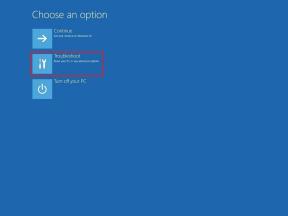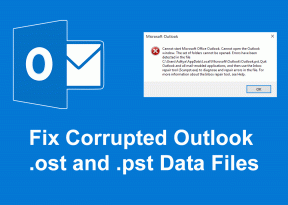11 najlepších tipov a trikov Apple Mail, ako ho používať ako profesionál
Rôzne / / November 29, 2021
Apple Mail, predvolená e-mailová aplikácia na iPhone, si od posledných pár rokov získala veľkú pozornosť aktualizácie systému iOS. Po aktualizácii iOS 13 môžem s istotou povedať, že predvolená aplikácia Mail je dobieha ľudové mená, pričom stále nedosahuje jedna alebo dve funkcie.

E-mailová aplikácia má v systéme iOS predvolenú značku. Výsledkom je, že ho používajú milióny majiteľov iPhone.
Aj keď obsahuje základy, aplikácia Mail tiež ponúka dlhý zoznam trikov na uvoľnenie maximálnej produktivity používateľov.
V tomto príspevku budeme hovoriť o jedenástich najlepších tipoch a trikoch Apple Mail, ktoré môžete použiť ako profesionál. Zoznam bude obsahovať všetko od VIP funkcie na označenie všetkých prečítaných e-mailov, prispôsobenie a ďalšie. Začnime.
1. „Označiť ako prečítané“ všetky e-maily naraz
Možno ste videli, že domovská obrazovka iPhone niektorých ľudí zobrazuje stovky neprečítaných e-mailov ako odznak upozornenia. Som niekto, kto uprednostňuje ponechať nulu neprečítaných e-mailov aj bez toho, aby som prešiel všetkými e-mailami.

Otvorte Mail > All Inbox a klepnite na tlačidlo Upraviť v pravom hornom rohu. Teraz prejdite do ľavého horného rohu a klepnite na možnosť „Vybrať všetko“. Prejdite nadol a vyberte tlačidlo označenia a klepnite na možnosť Označiť všetko prečítané. Teraz budú všetky vaše neprečítané správy označené ako prečítané.
2. Použite funkciu VIP
Vyššie uvedená metóda vás môže viesť k označeniu niektorých dôležitých e-mailov ako prečítaných. V takom prípade môžete vždy použiť funkciu VIP Doručená pošta, aby ste nezmeškali kritické e-maily, ako sú aktualizácie z vašej banky.
V hotovostných prípadoch môžete pridať odosielateľa ako VIP a vytvoriť pre neho vlastné upozornenia.
Otvorte e-mail, klepnite na meno odosielateľa a vyberte pridať VIP. Na hlavnej obrazovke si môžete vybrať VIP doručenú poštu a zobraziť ich e-maily samostatne.
Pre vlastné upozornenia klepnite na tlačidlo „i“ a na ďalšej obrazovke vyberte VIP upozornenia.
3. Pridať/odstrániť nové účty
Na rozdiel od väčšiny e-mailových aplikácií neexistuje žiadny priamy spôsob pridania/odstránenia e-mailových účtov v Apple Mail.
Ak to chcete urobiť, musíte prejsť do časti Nastavenia> Heslo a účty> Pridať účet.


Po úspešnom pridaní účtu sa zobrazí v poštovej schránke. E-maily môžete odstrániť tak, že prejdete na rovnakú obrazovku. Klepnite na poskytovateľa e-mailu a vypnite poštu, kontakty, kalendár, poznámky alebo pripomienky.
4. Ukážka viac ako 2 riadkov e-mailu
V predvolenom nastavení Apple Mail zobrazuje v doručenej pošte dva riadky e-mailu. Môžete to však zmeniť.
Poznámka: Ako je to v prípade každej služby Apple, v aplikácii nenájdete nastavenia softvéru. Ak chcete vykonať zmeny, budete musieť navštíviť aplikáciu Nastavenia zariadenia.

Prejdite do Nastavenia > Pošta > Ukážka riadkov a vyberte možnosť 1 až 5 riadkov.
Tiež na Guiding Tech
5. Pred odstránením sa spýtať
Ak chcete odstrániť e-mail v Apple Mail, jednoducho potiahnite prstom doľava a vyberte možnosť odstránenia. Problém s touto metódou je, že vás nevyzve pred odstránením pošty.
Správanie môžete zmeniť v nastaveniach. Prejdite na Nastavenia > Pošta > Zapnúť ako pred odstránením.

Odteraz si aplikácia pred odstránením e-mailu vyžiada potvrdenie.
6. Zmeniť predvolený účet
Keď pridáte prvý účet do Apple Mail, služba ho nastaví ako predvolený účet na odosielanie e-mailov. Po pridaní niekoľkých ďalších účtov do Apple Mail možno budete chcieť zmeniť predvolený účet.

Za týmto účelom prejdite do časti Nastavenia > Pošta > zmeniť predvolený účet > a vyberte si z pridaných možností.
7. Zmeniť poštový podpis
Ľudia často nezmenia predvolený poštový podpis a skončia so všeobecným a základným podpisom v e-maile.
E-mailový podpis by ste mali zmeniť v časti Nastavenia > Pošta > Podpis a pridať nový.

Je tiež možné nastaviť rôzny podpis pre viacero účtov. Koniec koncov, nebudete chcieť jediný podpis pre e-mailové účty na osobné a pracovné účely.
8. Použite možnosti bohatého formátovania
Apple Mail pridal rôzne funkcie a možnosti prispôsobenia na napísanie nového e-mailu.
Na obrazovke písania pošty môžete pridávať obrázky, skenovať dokumenty, pridávať súbory a dokonca pridávať kresby. Prispôsobenie písma vám umožňuje pridať rôzne veľkosti písma, štýl, farbu, zarovnanie a ďalšie.


Myslím si, že možnosti formátovania v Apple Mail sú ešte lepšie ako v aplikácii Poznámky.
Tiež na Guiding Tech
9. Použite funkciu Peek and Pop
Apple nahradil 3D Touch funkciou dlhého stlačenia a teraz ju podporujú aj staršie modely iPhone. Pomocou funkcie na ikone aplikácie môžete rýchlo získať prístup k VIP schránke, napísať nový e-mail a vyhľadať e-mail.
Spoločnosť šikovne použila rovnakú funkciu aj vo vnútri aplikácie. Na obrazovke Doručená pošta môžete tvrdo stlačiť ľubovoľnú poštu a v spodnej časti sa zobrazí malý obsah pošty s rýchlymi akciami.
Môžete rýchlo čítať, posielať ďalej, odpovedať, stlmiť a spravovať poštu z kontextovej ponuky.
10. Zmeniť farbu vlajky
V Apple Mail je farba vlajky štandardne nastavená na červenú. Môžete to zmeniť.
Potiahnite prstom doľava na ľubovoľnom e-maile, klepnite na ďalšie a vyberte si z dostupných možností farby vlajky, ako je modrá, červená, zelená, oranžová a ďalšie.
11. Použite skratky Siri
Apple Mail prichádza s podporou skratiek Siri. Nemáte však priame nastavenie z Nastavenia.
Používatelia musia prejsť do aplikácie Siri Shortcuts, ktorá je mimochodom štandardne dostupná na všetkých zariadeniach so systémom iOS 13.

Otvorte Siri Shortcuts > Gallery > Shortcuts from Apps a navštívte sekciu Mail. Nastavil som, aby sa mi otvorila VIP schránka vždy, keď poviem – Ahoj Siri, otvor VIP schránku.
Podobne môžete pristupovať k rôznym častiam Apple Mail pomocou hlasových príkazov.
Tiež na Guiding Tech
Zvýšte svoju produktivitu
Ako môžete vidieť z vyššie uvedeného zoznamu, Apple Mail je viac než len základná e-mailová aplikácia. Hlavné možnosti sú skryté v rôznych prvkoch, ktoré sme pre vás pokryli. Tak na čo čakáš? Začnite používať Apple Mail ako profesionál.
Ďalej: Apple Reminders je ďalšia aplikácia pre iOS, ktorá prešla zásadným prepracovaním s iOS 13. Prečítajte si príspevok nižšie a prečítajte si tipy a triky aplikácie Reminders.